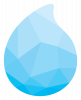Bovenzijde kop
Hoe voeg ik een banner/slider toe aan de voorpagina?
U bent hier
De banner is de paginavullende sfeerfoto op jouw voorpagina.
1. Bij voorpagina bewerken, klik in het menu links op "Banner".
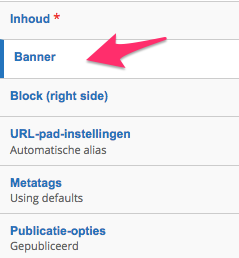
2. Klik op "Choose Files" en open de banner vanop jouw computer.
Opm.: De banner afbeelding moet tussen 1440x576 en 4000x3000 pixels zijn om te passen in de website.
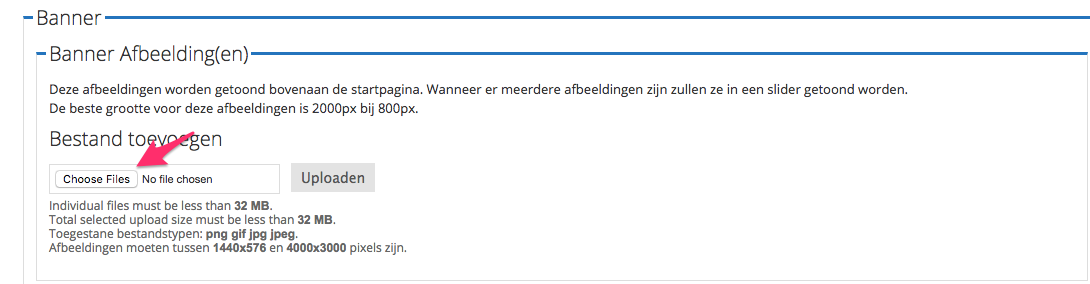
3. Met het juiste bestand geselecteerd, klik op "Uploaden".
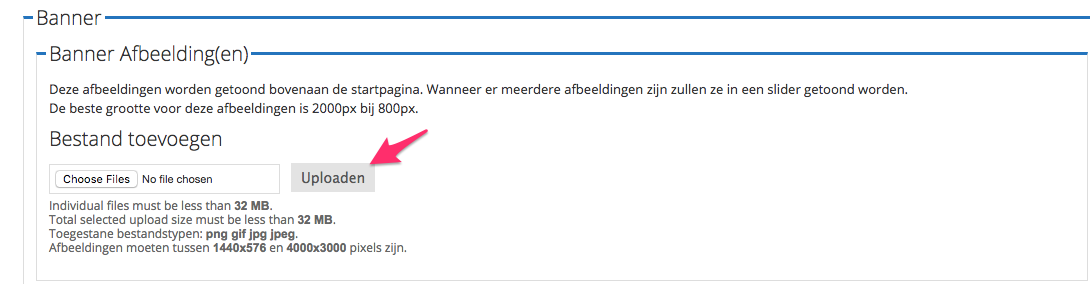
Tip Voeg een alternatieve tekst toe aan de afbeelding. Hierdoor nemen zoekmachines de afbeelding op in de zoekresultaten.Dit helpt voor de algemene plaats van deze pagina en jouw website in de zoekresultaten.
4. Op de banner komt een Call-To-Action. Zoals de naam doet vermoeden, spoort de CTA een bepaalde actie aan.
In ons geval is dit klikken op de knop om naar een bepaalde pagina te gaan.
Bij "URL" plaats je de link waar de bezoeker naartoe moet gaan indien hij op de knop drukt.
Als je hier "contact" invult, zal de bezoeker naar de contactpagina gaan.
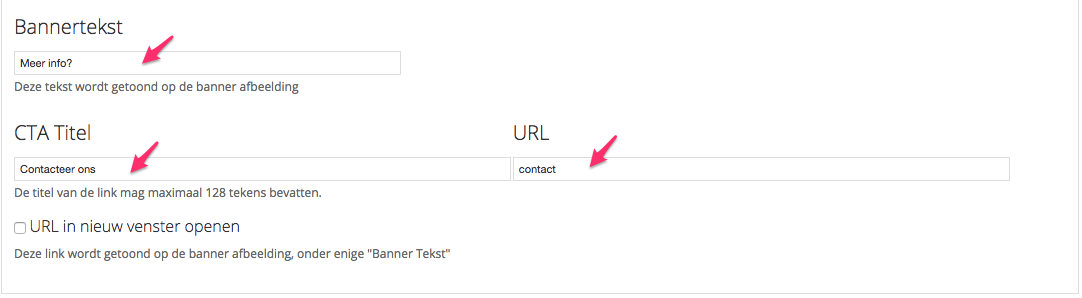
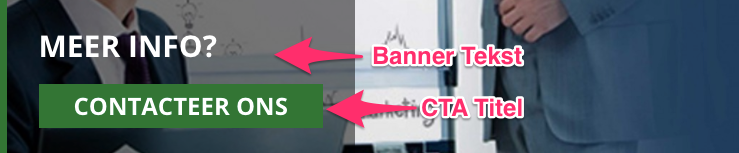
5. Klik op opslaan. De banner met Call-To-Action is nu toegevoegd aan de voorpagina.
Tip: Opteer voor een slider om meerdere foto's afwisselend weer te geven op de banner.
Je zet dit aan om sfeerfoto's of bepaalde producten in de kijker te zetten voor jouw bezoekers.
Zo hebben zij onmiddelijk een gevoel van wat jouw bedrijf betekent.
Voeg de extra afbeeldingen toe op dezelfde manier zoals je de eerste banner hebt toegevoegd.
De slider is enkel beschikbaar in de "Fix Pro pack", "Fix Pro Plus pack" of bij activatie als losse feature.